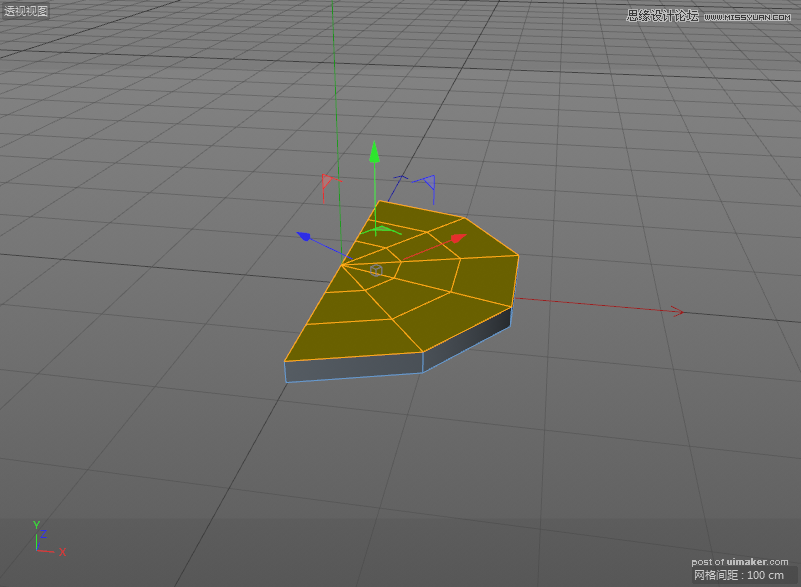来源:网络 作者:高端养胃男孩安麒
此时的四视图效果如下:
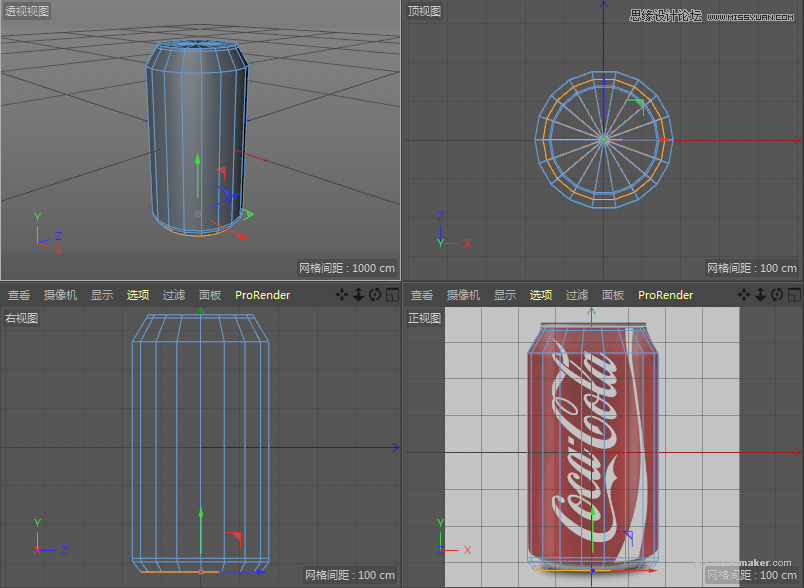
10.在透视图模式下制作易拉罐底部的细节,单击鼠标右键选择“内部挤压”,向内挤压两次。
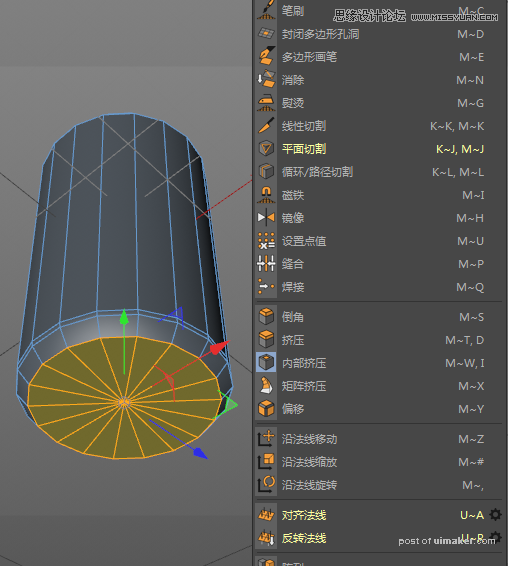
11.单击鼠标右键选择“挤压”,按住Ctrl键向上拖曳出凹进去的效果。
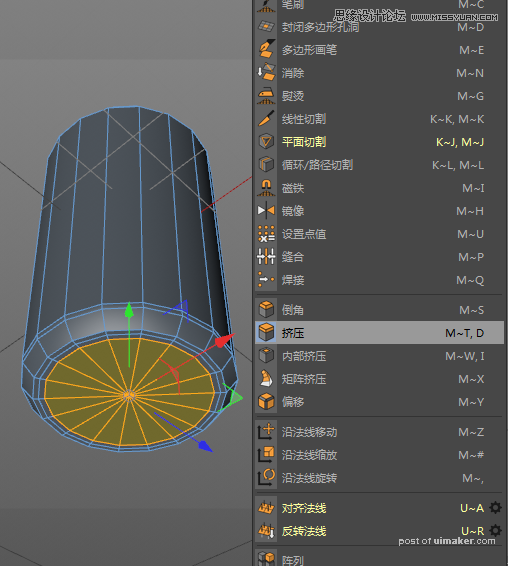
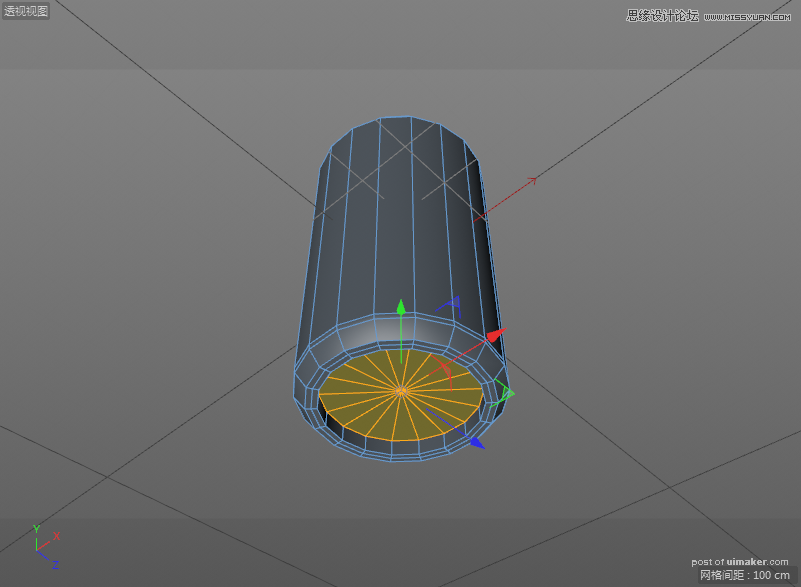
12.按【T】键切换到缩放工具,点击空白处向内拖曳,进行等比例缩放,缩小一些。
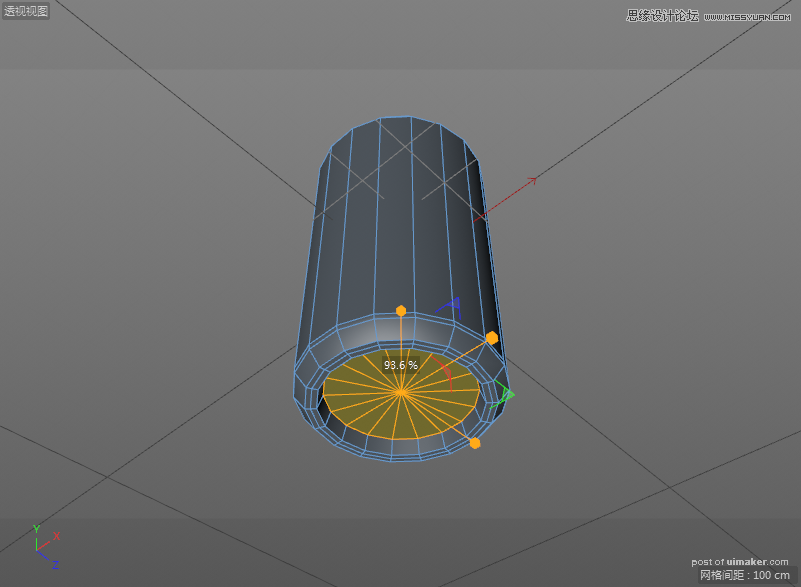
Tips:可多次进行内部挤压,防止边角过渡生硬。
13.新建一个“细分曲面”。
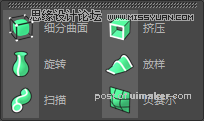
14.将“圆柱”拖曳至“细分曲面”内,使“圆柱”成为“细分曲面”的子集,效果如下图所示。
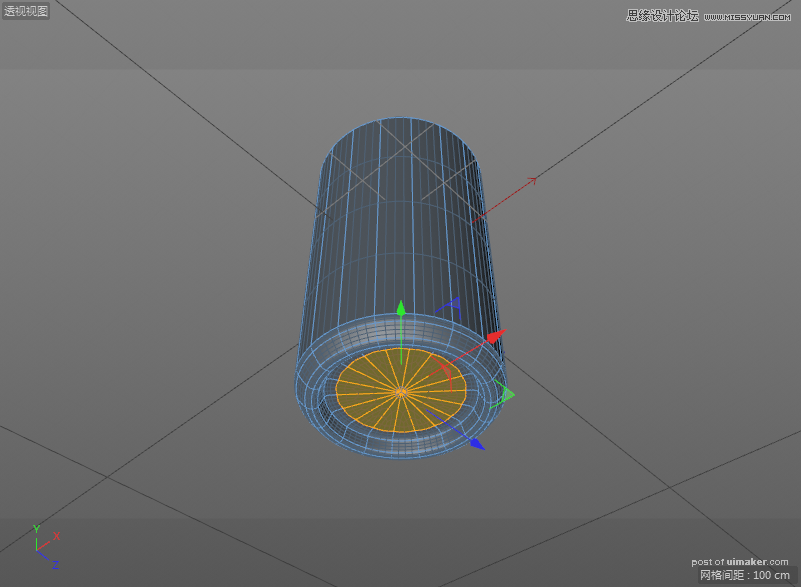
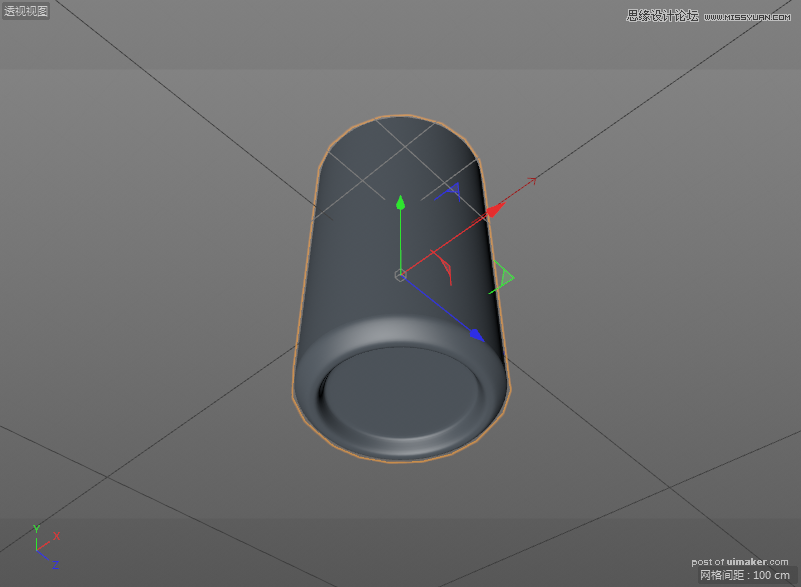
Tips:可按【K+L】键进行循环切割,增加分段,防止边角过渡生硬。
二、制作瓶盖
1.在顶视图模式下,按【shift+v】打开视图设置,在背景窗口下点击图像,将素材“瓶盖”置入作为参考图。
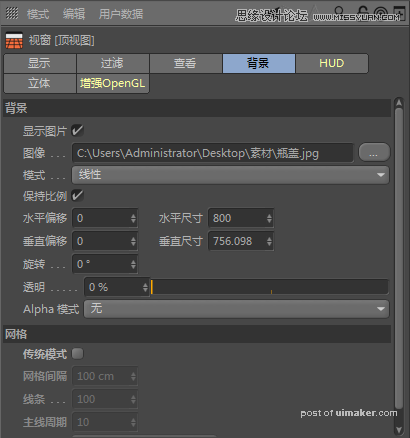
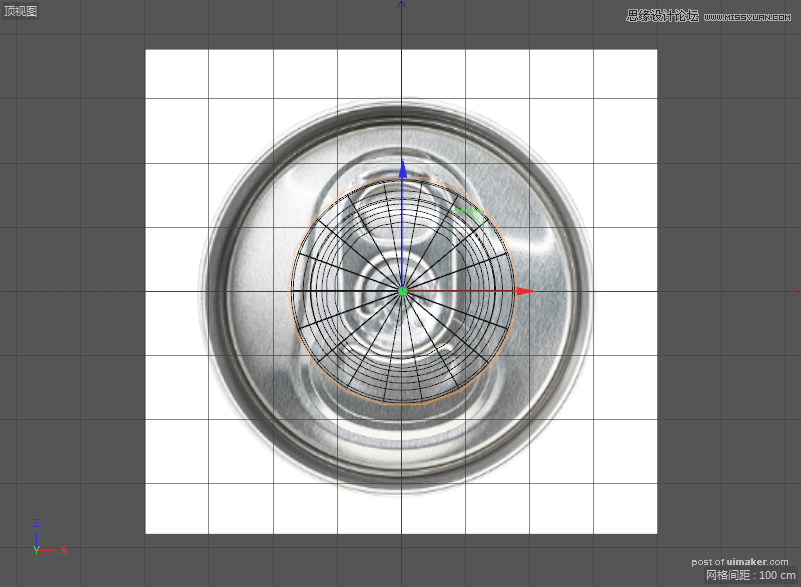
2.在视图设置窗口中调整参数,使瓶盖与顶视图中的模型相吻合。
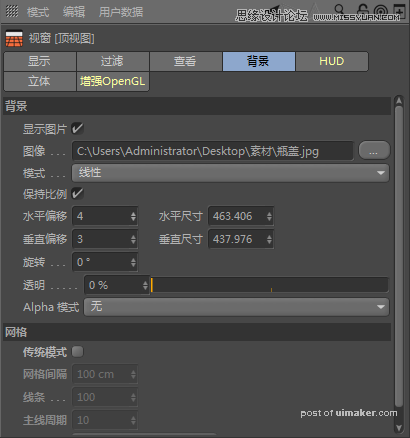
3.先将瓶身隐藏,新建一个“圆盘”,按【T】键切换到缩放工具,调整大小,按【E】键切换到移动工具,调整位置,使“圆盘”与参考图相吻合。
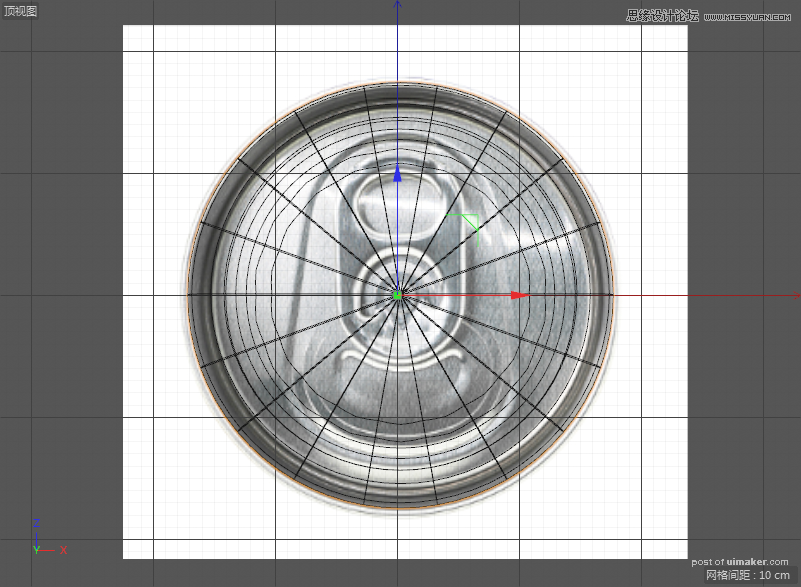
4.在透视图模式下,按【N+B】将显示模式更改为“光影着色(线条)”。
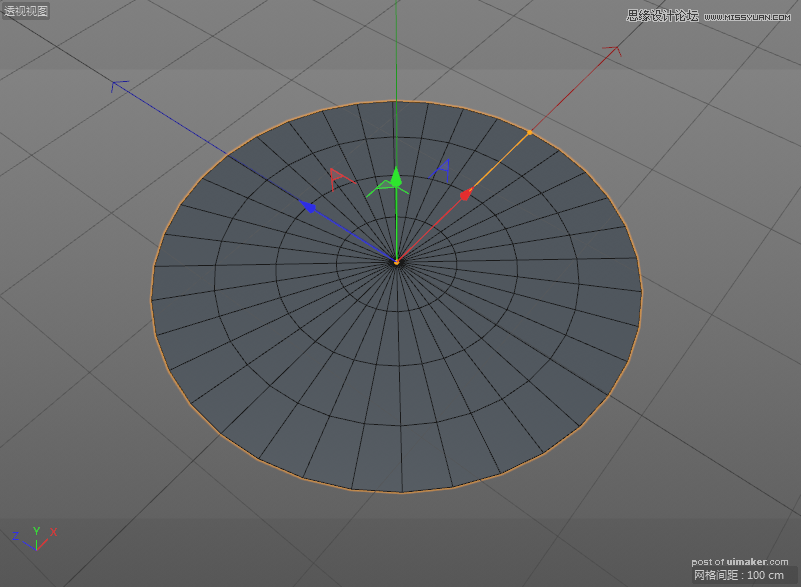
5.选中“圆盘”,在右下角的圆盘对象窗口中,将圆盘分段调整为“3”,旋转分段调整为“10”。
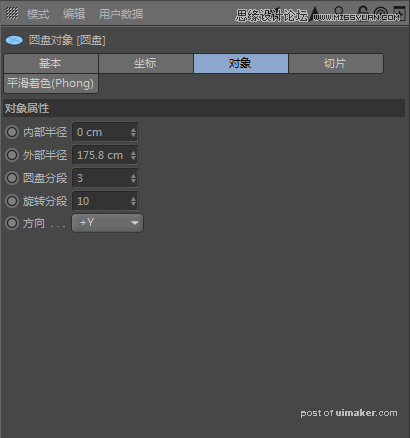
6.选中“圆盘”,按【C】键将其转化为可编辑对象。在面模式下,使用框选工具,选中一半的面,按Delete键删除。
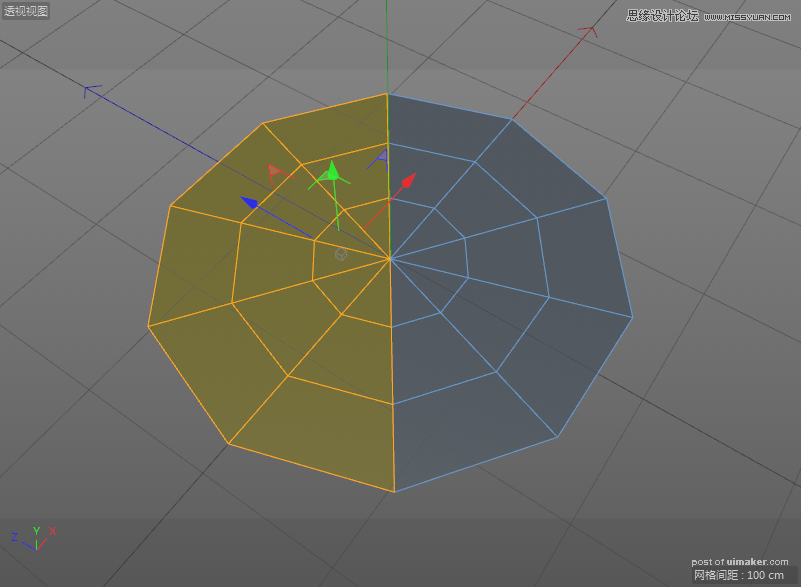
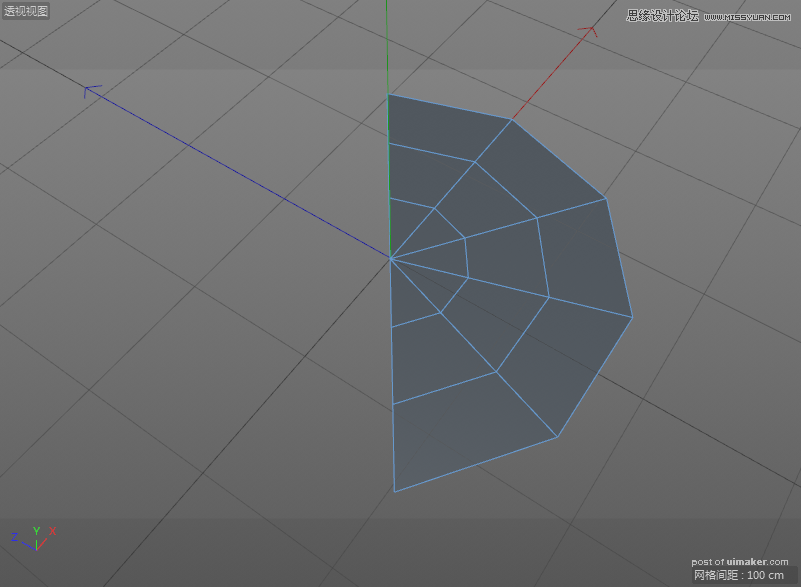
7.添加一个“对称”效果。

8.将“圆盘”拖曳至“对称”内,使“圆盘”成为“对称”的子集。在顶视图模式下,按【R】键切换到旋转工具,旋转至如图所示位置。
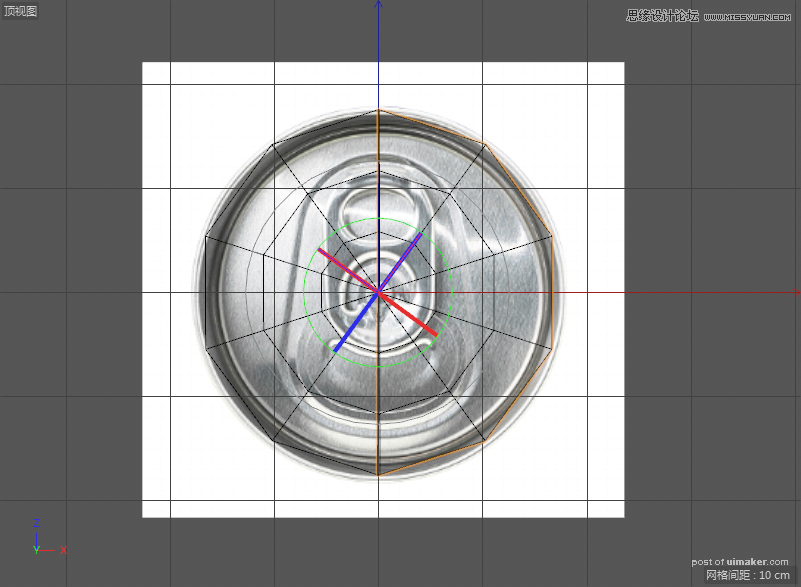
9.在透视图模式下,先隐藏“对称”效果,选择面模式,按【T】键切换到缩放工具,按住Ctrl键向上拖曳出一定的厚度。